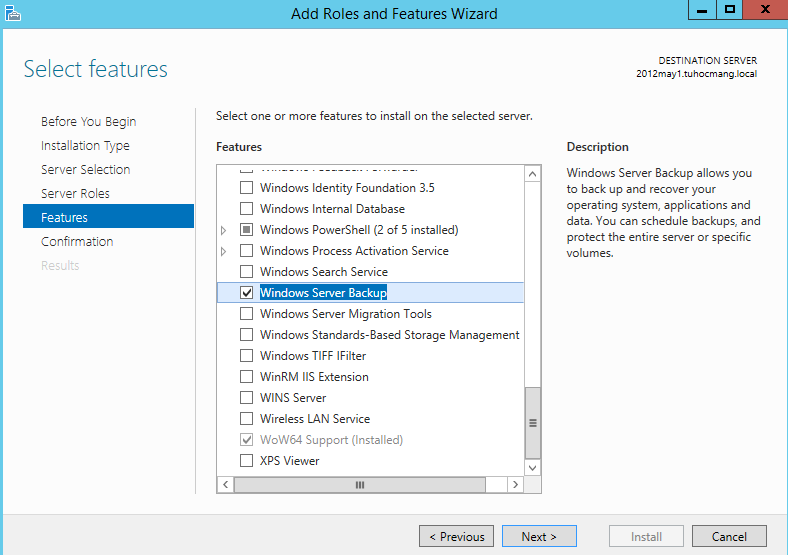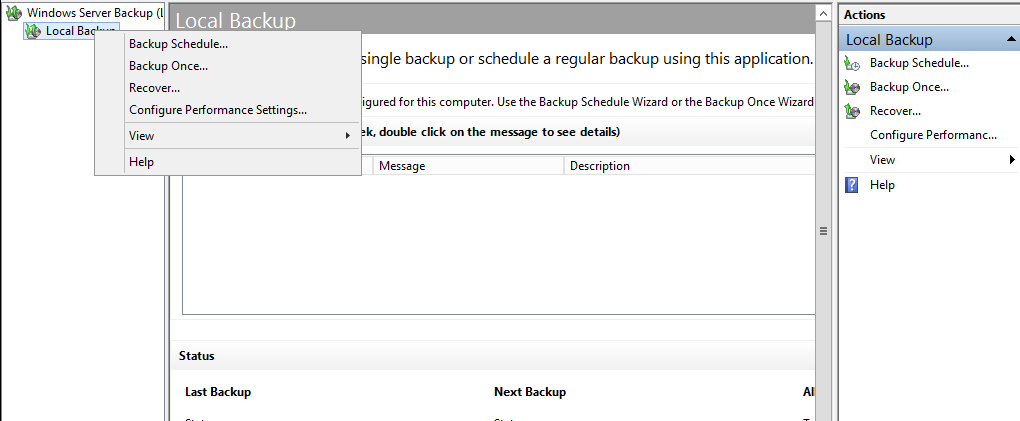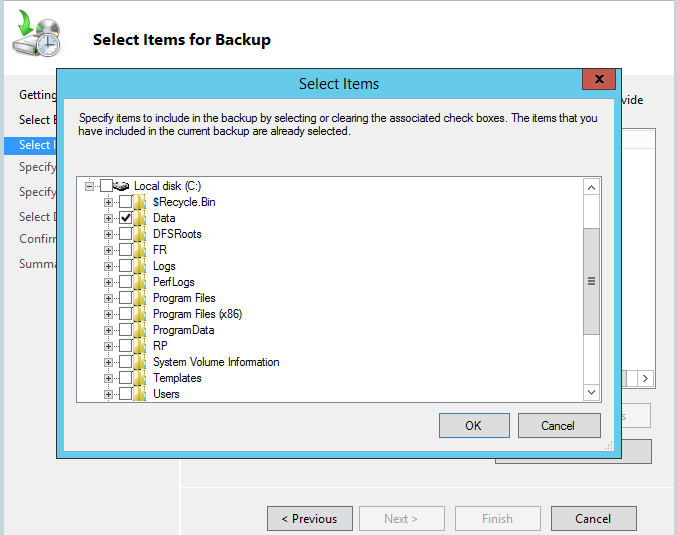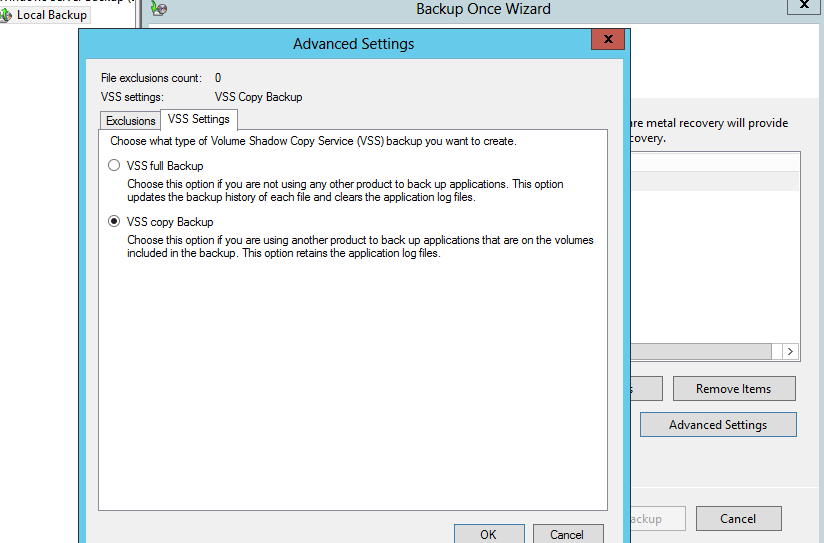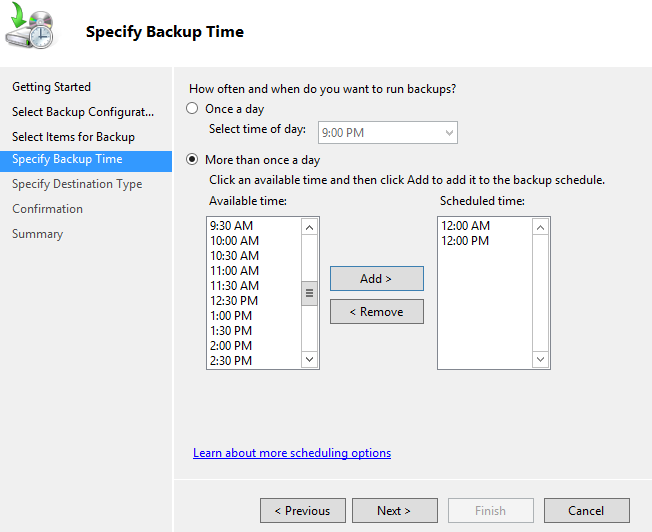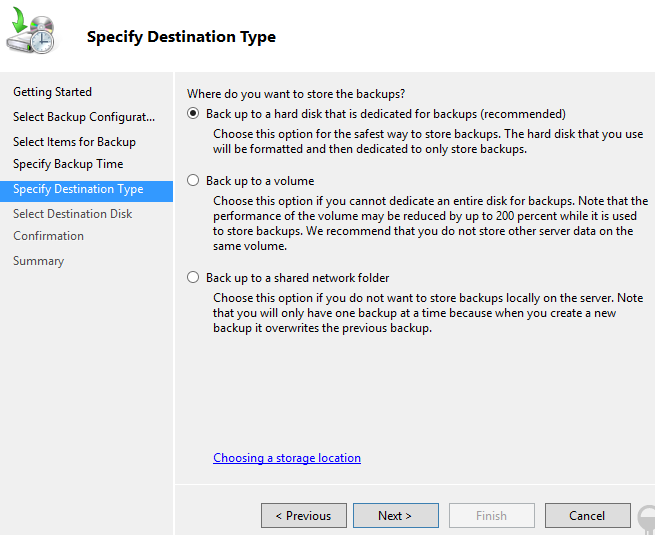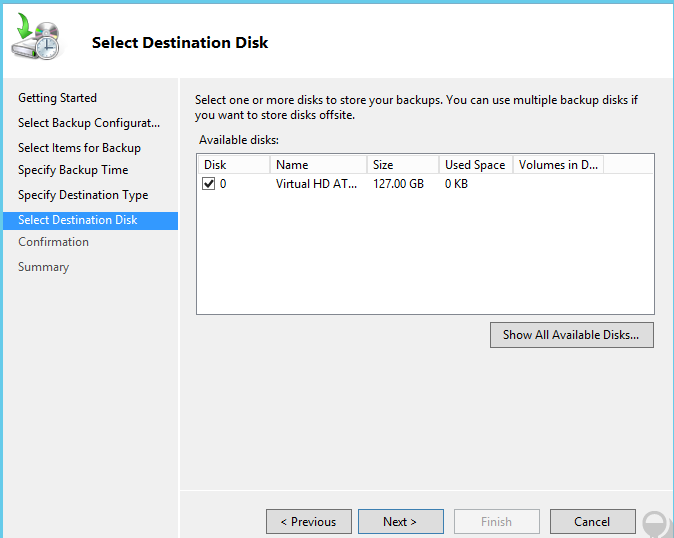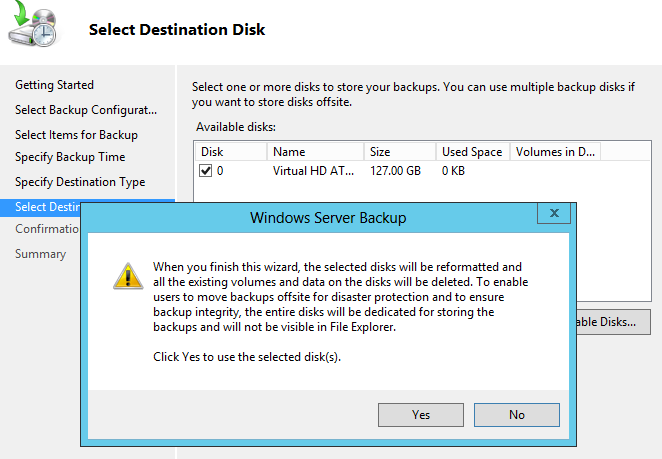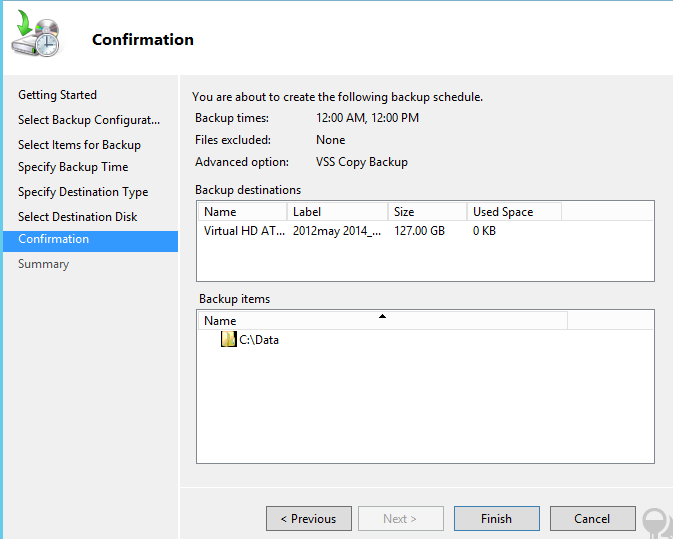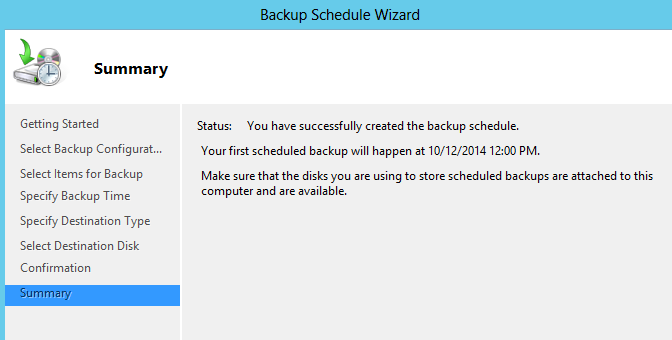Windows Server Backup – Phần 2
Chuẩn bị: Máy ảo chạy server 2012, ổ cứng ảo phải có 2 phân vùng, nếu chỉ có 1 thì add thêm ổ cứng.
Windows NT backup và 1 số chương trình backup khác khi backup sẽ dựa vào thuộc tính Archive. Khi chúng ta chỉnh sửa, hay tạo mới 1 file nào đó, lập tức hệ thống sẽ gán cho file đó thuộc tính Archive (A).
Windows dựa vào thuộc tính A để xác định đâu là file mới trong hệ thống.
Windows Server Backup thì không còn căn cứ vào thuộc tính A.
Việc so sánh giữa NT Backup và Windows Server Backup mình sẽ đề cập ở bài sau.
Windows Server Backup có 2 loại backup:
– VSS full backup
– VSS Copy backup (mặc định là loại này)
VSS full backup: backup xong thì xóa luôn thuộc tính A.
VSS copy backup: backup dữ liệu nhưng không xóa thuộc tính A. Ta nên dùng loại này khi server có kèm theo phần mềm backup khác (vì như đã biết các chương trình backup phải dựa vào thuộc tính A)
Cách cấu hình Backup trên Server 2012 (hoặc 2012R2).
Triển khai:
+ Có 2 đối tượng Group có thể backup là: Administrator và Backup Operator.
+ Khi backup 1 folder nào đó được phân quyền NTFS thì Group Backup Operator phải có ít nhất là quyền Read.
Bước 1:
Mở Server Manager ->Manage -> Add Roles and Features -> Ta next mặc định đến cửa sổ
Select Feature: check vào Windows Server Backup. Rồi Next mặc định -> Install.
Bước 2: Mở chương trình Windows Server Backup:
Server manager -> Tools -> Windows Server Backup hoặc (start -> run -> wbadmin.msc)
Ta có 2 tùy chọn backup
+ Backup once: chỉ backup 1 lần sau khi ta cấu hình.
+ Backup Schdule: chạy theo lịch biểu mà ta thiết lập
Ta chọn Backup Schedule
Getting Started: -> Next
Select Backup Configuration:
Full Server (bare metal backup): sao lưu tất cả các ổ đĩa có trên server.
Custom: tùy chọn folder, ổ đĩa để sao lưu. Ta chọn Custom -> Next
Select Items for server: Chọn Add Items: để chọn nơi muốn backup
Ở đây ta chọn folder Data trong ổ đĩa C -> Next
(lưu ý: để chỉnh loại backup thì sau khi chỉ định nơi backup, ta chọn Advanced setting -> tab VSS Settings)
Specify Backup Time: lập lịch để backup chạy
Ta có 2 option
+ Once a day: lịch biểu chạy 1 lần backup trong 1 ngày
+ More than once a day: lập lịch để chạy backup nhiều lần trong 1 ngày:
12hPM: backup trong giờ nghỉ trưa.
12hAM: backup lần thứ 2 vào rạng sáng.
(cần kết hợp với UPS để phòng trường hợp cúp điện (backup sẽ không diễn ra).
-> Next.
Specify Destination File: Chọn nơi lưu trữ file backup
+ Back up to hard disk… : lưu file backup trên 1 ổ cứng khác (nên sử dụng, không nên lưu trên ổ đĩa chứa hệ điều hành).
+ Back up to a volume: lưu trên 1 phân vùng ( chung ổ đĩa với HDH => không an toàn)
+ Back up to a shared network volume: lưu trên 1 share folder troeng hệ thống mạng (không khuyên dùng)
Không nên dùng cách thứ 3 : do khi lập lịch back up (schedule) thì dữ liệu sẽ bị ghi đè (replace). Trong khi 2 cách trên thì dữ liệu sẽ được lưu trữ nối tiếp (append) nghĩa là cách 3 chỉ có 1 bản backup trong khi 2 cách trên có bản back up cho từng thời điểm.
Ta chọn cách 1 (do mình đã add thêm ổ cứng ảo) -> Next
Select Destination Disk: chọn ổ cứng để lưu file backup -> Next
Xuất hiện thông báo: format ổ cứng và lúc này ổ cứng chỉ có tác dụng chứa file backup ( ổ cứng sẽ bị ẩn và chúng ta không thể truy cập, lưu trữ các file khác) -> Ok
-> Finsish
Vậy là đã lập lịch thành công. Mặc định file backup sẽ được ghi đè vào từng thời điểm backup. Khi restore thì chỉ cần chọn thời điểm cần restore trên file back up.
Lưu ý
– Chỉ có user trong group Administrators và Backup Operators mới có quyền thực thi chức năng backup.
– Có thể tạo VHD file rồi attach vào disk management để lưu file backup (tạo thành ổ đĩa ảo chứa file backup) như bài Lab để tạo máy ảo.
Khi làm việc với Windows Server Backup (WSB), mình có nhận xét như sau
– WSB sử dụng VSS nên khi nhận thấy dữ liệu đang được sử dụng trong quá trình backup. nó lập tức tạo ra 1 snapshot. Do đó quá trình backup không bị ảnh hưởng.
– Sử dụng block-level backup giúp cho quá trình backup nhanh, tiết kiệm dung lượng.
Nhưng WBS cũng có không ít những hạn chế sau:
– Khi lập schedule thì mặc định backup sẽ chạy từ thứ 2 đến CN ( NT backup 2003 có khả năng lập lịch theo ngày).
-Không hỗ trợ lưu file backup ra Tape.